Ellenőrzőlista: 11 tennivaló a WordPress webhely elindítása előtt
készen állsz a WordPress webhely elindítására? Minden nap több ezer új webhely jelenik meg az interneten. Ezért szeretné biztosítani, hogy webhelye a kezdetektől kitűnjön és ragyogjon. Ebben a cikkben elkészítettünk egy praktikus ellenőrzőlistát azokról a dolgokról, amelyeket meg kell tennie a WordPress webhely elindítása előtt.


első lépések
mielőtt elkezdené, elengedhetetlen, hogy a projektjéhez megfelelő webtárhelyet válasszon.
míg a legtöbb webhely rendben van az alapvető WordPress tárhellyel, bizonyos esetekben szükség lehet egy felügyelt WordPress tárhelyre.
javasoljuk, hogy olvassa el mindkét fenti útmutatót, hogy megbizonyosodjon arról, hogy a legjobb megoldást választotta-e, mert ez az egyik olyan dolog, amelyet nem tudunk eléggé hangsúlyozni.
a cikk kedvéért feltételezzük, hogy már telepítette a WordPress programot, és minden készen áll.
miután ezt mondta, vessünk egy pillantást azokra a dolgokra, amelyeket meg kell tennie, mielőtt elindítja a WordPress webhelyét.
videó bemutató
ha nem tetszik a videó, vagy további utasításokra van szüksége, akkor folytassa az olvasást.
1. Telepítsen egy WordPress biztonsági mentési megoldást


mindig be kell állítania egy WordPress biztonsági mentési megoldást a webhelyén. A biztonsági mentések olyanok, mint egy biztosítási kötvény a webhelyén. Ha valami rosszul sül el, mindig helyreállíthatja.
rengeteg jó ingyenes és fizetett WordPress backup Plugin van, amelyeket percek alatt beállíthat a webhelyén.
győződjön meg arról, hogy a biztonsági mentések automatikusan ütemezettek, és egy felhőalapú tárolási szolgáltatáson, például a Dropboxon, az Amazon S3-on vagy a Google Drive-on vannak mentve. Javasoljuk a BackupBuddy használatát, gyorsan és egyszerűen beállítható. A biztonsági mentéseket több helyen is tárolhatja. Ez is a legegyszerűbb visszaállítani.
2. Biztonságos WordPress adminisztrációs terület


mivel a világ legnépszerűbb tartalomkezelő rendszere, a WordPress gyakran a hackerek népszerű célpontja. Sok WordPress webhely úgy működik, hogy évek óta nem kell szembenéznie ezekkel a fenyegetésekkel, de mindig jobb felkészülni, mint sajnálni.
tekintse meg a 13 létfontosságú tipp és hack listáját a WordPress adminisztrációs területének védelme érdekében.
minden webhelyünknél beállítunk egy Sucuri tűzfalat, amely szuper biztonságossá teszi webhelyét, és megakadályozza a támadásokat. Ez határozottan egy módja annak, hogy menjen, ha a webhely egy üzleti.
a Sucuri olyan, mintha magán biztonsági rendszer és őrök lennének a fizikai üzleti helyszínen.
3. Ellenőrizze webhelyét, hogy nincs-e 404 hiba


egy vadonatúj weboldalon a 404 hiba rossz felhasználói élményt okozhat. Meg kell győződnie arról, hogy a webhely összes oldala megfelelően töltődik be, és Nincsenek hiányzó linkek.
ha már hozzáadta webhelyét a Google Webmestereszközeihez, akkor a feltérképezési jelentésben megtalálja a 404 Nem található hibát tartalmazó oldalakat.
új webhely esetén valószínűleg nem adta hozzá webhelyét a Google Search Console-hoz vagy a Webmestereszközökhöz. Ebben az esetben manuálisan kell böngésznie webhelyét, és ellenőriznie kell, hogy minden a várt módon működik-e. Ha sok tartalma van, akkor először átnézheti a legfontosabb oldalakat, például a névjegy, a kapcsolat, a regisztrációs vagy a bejelentkezési oldalakat stb.
beállíthat e-mail riasztásokat 404 hibára a WordPress webhelyén. Így könnyedén nyomon követheti és javíthatja őket.
4. E-mail beállítása a WordPress webhelyéhez
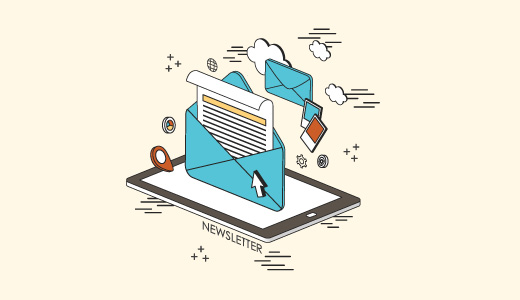
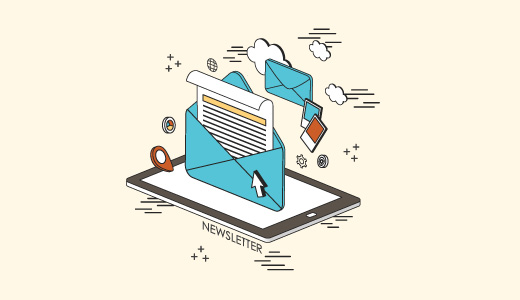
az e-mailek küldésének vagy fogadásának elmulasztása a WordPress webhelyéről az egyik leggyakoribb WordPress hiba. Néhány e-mailes értesítés kézbesíthető, de néhányuk nem.
ennek oka az, hogy a legtöbb levelezőszerver e-mail hamisításnak tekinti, ha a feladó e-mail címe nem egyezik meg az eredeti domainnel vagy szerverrel.
kérjük, olvassa el útmutatónkat arról, hogyan lehet kijavítani a WordPress nem küld e-mailt.
5. Ellenőrizze az összes űrlapot a webhelyén
miután beállította az e-mailt, a következő dolog, amit meg kell tennie, hogy megbizonyosodjon arról, hogy a webhelyén található összes űrlap működik-e. Tesztelje kapcsolatfelvételi űrlapjait, megjegyzés űrlapjait, e-mail előfizetési űrlapjait stb. Győződjön meg arról, hogy a webhelyén minden űrlap megfelelően működik.
ellenőrizze az e-mail listáját, és küldjön teszt e-maileket annak megerősítésére, hogy e-mailjei a megfelelő levelezőlistára kerülnek. Ha nem e-mail listát készít, akkor olvassa el cikkünket arról, hogy miért kellene azonnal megkezdenie az e-mail lista elkészítését.
ha több szerző vagy több felhasználó WordPress webhelyet futtat, akkor ellenőrizze a bejelentkezési és regisztrációs űrlapokat. Jelentkezzen be különböző felhasználói szerepkörökkel, hogy ellenőrizze, el kell-e távolítania a felesleges elemeket a WordPress adminisztrációs területéről a felhasználói fiókokhoz.
6. E-kereskedelmi weboldalak
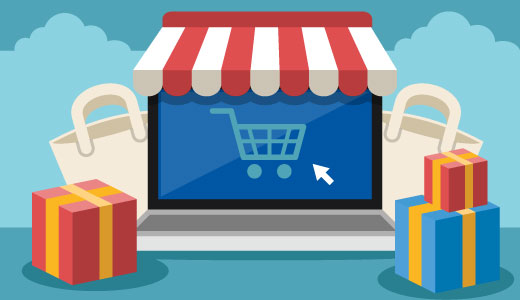
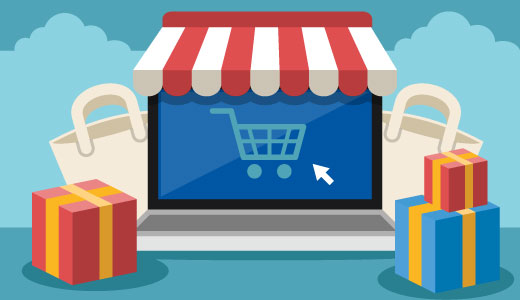
az e-kereskedelmi webhelyeknek alaposabban ellenőrizniük kell webhelyeik felhasználói élményét. Be kell helyeznie magát a felhasználó cipőjébe, és meg kell próbálnia böngészni a termékeket, hozzáadni őket a kosárba, és még egy teszt tranzakciót is elvégeznie, hogy megbizonyosodjon arról, hogy minden zökkenőmentesen és hibátlanul működik.
ha digitális termékeket értékesít, akkor győződjön meg arról, hogy azokat azonnal kiszállítják. Fizikai áruk esetén ellenőriznie kell rendszereit a megrendelések zökkenőmentes teljesítése érdekében.
néhány más dolog, amit ellenőrizni kell, a nyugták, számlák, szállítási költség számítások, adók stb.
7. Ellenőrizze a képeket, videókat, csúszkákat
a képek és videók interaktívabbá teszik a modern webet. Győződjön meg arról, hogy a webhelyén található összes kép megfelelően töltődik be. Tekintse meg útmutatóinkat arról, hogyan lehet felgyorsítani a WordPress-t a képek webes optimalizálásával.
a webhelyén található videókat különböző eszközökkel és böngészőkkel kell lejátszania, hogy megbizonyosodjon arról, hogy azok rendeltetésszerűen működnek.
ha WordPress slider plugint használ, akkor győződjön meg arról, hogy a slider minden böngészőn és eszközön működik, ahogy azt tervezte.
8. Közösségi integrációk tesztelése


a közösségi média nagyon fontos szerepet játszik bármely termék sikeres bevezetésében. Meg kell győződnie arról, hogy ezt nem hagyja ki.
győződjön meg arról, hogy a felhasználók megtalálják a módját, hogy kapcsolatba lépjenek webhelyével olyan közösségi platformokon, mint a Twitter, a Facebook, a YouTube, az Instagram stb.
meg kell erősítenie, hogy a webhelyén található közösségi megosztási bővítmények megfelelően működnek.
az is jó, ha engedélyezi a Twitter kártyákat, a Facebook Open Graph meta-adatokat és a közösségi megfigyelő eszközöket a WordPress webhelyén.
9. Teljesítménytesztek
a teljesítménnyel kapcsolatos problémák általában a fő problémát jelentik a weboldal fejlesztési szakaszában. De most, hogy hamarosan elindítja webhelyét, itt az ideje, hogy még egyszer tesztelje webhelyét.
ellenőrizze webhelyének sebességét olyan eszközökkel, mint a Pingdom és a Google Pagespeed eszköz. A sebesség nem csak a felhasználói élmény szempontjából fontos, hanem fontos SEO tényező is.
a WordPress webhely felgyorsításának egyik legjobb módja egy gyorsítótár-bővítmény telepítése, mint például a W3 Total Cache vagy a WP Super Cache, és használjon olyan CDN-t, mint a MaxCDN.
a legtöbb felügyelt WordPress hosting cég, mint például a WPEngine, beépített gyorsítótárral rendelkezik, és CDN-t és biztonsági mentéseket tartalmaz a terv részeként.
10. A Google Analytics telepítése
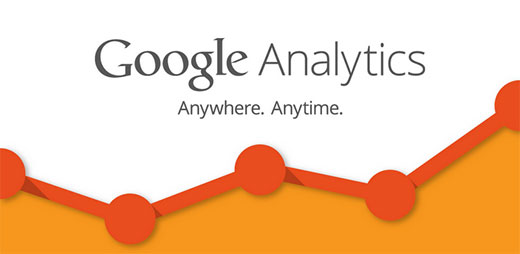
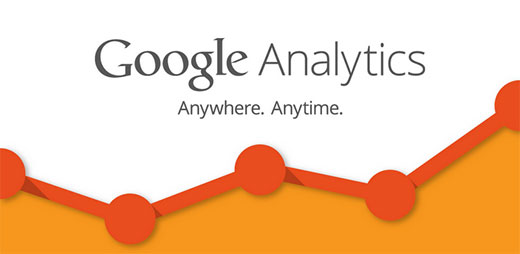
nem javíthat anélkül, hogy tudná, hogyan működnek az olvasók az Ön webhelyével.
a Google Analytics a legegyszerűbb módja annak, hogy nyomon kövesse az olvasók interakcióját a webhelyével. Megmutatja, honnan érkeznek a látogatók, mit látnak a webhelyén, mikor távoznak, és milyen jól teljesít a webhelye.
fontos, hogy telepítse a Google Analytics elindítása előtt, így nyomon követheti, hogy a dob erőfeszítések végre. Ez segít abban is, hogy történelmi nyilvántartást vezessen arról a napról, amikor elindult, és mennyit nőtt a webhelye azóta.
lásd útmutatónkat a Google Analytics WordPress-be történő telepítéséről. Ha a Google Analytics felületét kissé elsöprőnek találja, akkor ne aggódjon, hogy lefedtük. Tekintse meg kezdő útmutatónkat a Google Analytics használatáról a WordPress webhelyén.
11. SEO beállítások ellenőrzése


a keresőmotorok a legtöbb webhely következetes ingyenes forgalmának legfőbb forrása. Webhelyének optimalizálása a keresőmotorok számára segíthet a forgalom folyamatos növelésében az Indítás után.
minden weboldalunkon Yoast SEO plugint használunk. Ez egy átfogó webhely-optimalizálási szoftver a WordPress számára. Vessen egy pillantást a Yoast WordPress SEO plugin telepítésének és beállításának bemutatójára, hogy maximalizálja webhelye SEO potenciálját.
ez minden, reméljük, hogy ez a cikk segített elkészíteni a tennivalók ellenőrzőlistáját a WordPress webhely elindítása előtt. Érdemes lehet megtekinteni a 40 hasznos eszköz listáját a WordPress blog kezeléséhez és bővítéséhez.
ha tetszett ez a cikk, akkor kérjük, iratkozzon fel YouTube-csatornánkra a WordPress video oktatóanyagokhoz. A Twitteren és a Facebook-on is megtalálhat minket.
Leave a Reply